Creamos el siguiente tutorial para guiarle con el manejo de sus Contactos en la plataforma Certisend, en el cual podrá ver paso a paso cómo agregar, exportar y buscar sus contactos de forma muy sencilla.
Ingresar a Mis Contactos
Una vez que ingresó al sistema con sus datos de acceso podrá visualizar su lista de contactos siguiendo estos pasos:
-Seleccione el ícono del módulo Contactos, ubicado en la parte superior de la página, haga click en el mismo y luego en la solapa Contactos.
-Se mostrarán dos opciones: seleccione Mis Contactos con un click.

Aparecerá la lista con sus contactos en una pantalla como ésta:

Desde esta pantalla puede realizar distintas acciones que se detallarán a continuación:
Nuevo contacto
Para agregar un contacto debe hacer click en la solapa Nuevo, ubicada en a la derecha de la pantalla (resaltada en la imagen anterior).En la pestaña General ingrese los datos de contacto de la persona.

Adicionalmente, el cliente puede añadir información importante para su empresa en la pestaña Campos Dinámicos. Esta herramienta le sirve para personalizar los envíos con los datos particulares de cada destinatario.

Una vez completados los campos haga click en el botón Guardar y el contacto será agregado.
Ver Contacto
Abra la lista de Mis Contactos, ubique el nombre del contacto que desea abrir y seleccione el icono de la lupa que aparece a la izquierda del nombre para poder ver los detalles.
Desde aquí puede imprimir la ficha del contacto si selecciona el botón Imprimir.

Editar Contacto
En la lista de Mis Contactos verá a la izquierda de cada nombre un ícono de un lápiz, haciendo click en el mismo se le abrirá una ventana que le permitirá modificar los datos deseados y cuando finalice seleccione Guardar, para que se edite el contacto.

Búsqueda de Contactos
Búsqueda rápida: puede encontrar un contacto en su lista fácilmente escribiendo palabras claves en el recuadro Búsqueda rápida que se encuentra encima de la lista de Mis Contactos y luego presionar Enter o hacer click e la lupa del recuadro. El sistema encontrará los contactos que coincidan con la búsqueda y los mostrará inmediatamente.

Campos
En la plataforma CertiSend puede seleccionar y modificar cuando desee los campos que aparecerán en su lista de contactos adaptando la información a sus necesidades. Para hacerlo debe:
. Una vez situado en Mis Contactos haga click en el botón Campos que se muestra arriba de la lista de contactos. Aparecerá una pantalla así:

En la columna de la derecha están los campos que aparecen en su lista de contactos. Si desea quitar alguno de esos campos debe arrastrar con el mouse el campo a ocultar hasta la columna de la izquierda y soltarlo. Por último hacer click en el botón Aplicar para que se guarden los cambios.
Si lo que desea es visualizar en su lista de contactos un campo que figura oculto debe arrastrar con el mouse el nombre del campo de la columna izquierda hasta la de la derecha y soltarlo allí. Pulse Aplicar para terminar la acción.
Clasificación
Esta función le permite ordenar los datos de los campos de forma ascendente o descendente.
Pulse el botón Clasificación y verá en la imagen dos columnas; arrastre a la columna de la derecha el campo en el que desea modificar el orden y elija Asc. si desea que se ordene en forma Ascendente y Desc. si el orden elegido es Descendente. Al finalizar haga click en el botón Aplicar.

Exportar contactos
Puede exportar sus contactos desde su lista de Mis Contactos a archivos PDF, Word, XLS, XML, CSV y RTF.
Vaya a Mis Contactos y haga click en el botón Exportar, le aparecerá un listado con distintas opciones, seleccione el formato que desea para la exportación haciendo click sobre el nombre del formato.
Se abrirá el cuadro Configuración de la Impresión, elija la opción de impresión que desea y haga click en Aceptar.

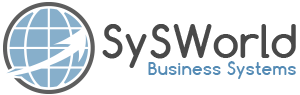
Leave A Comment?